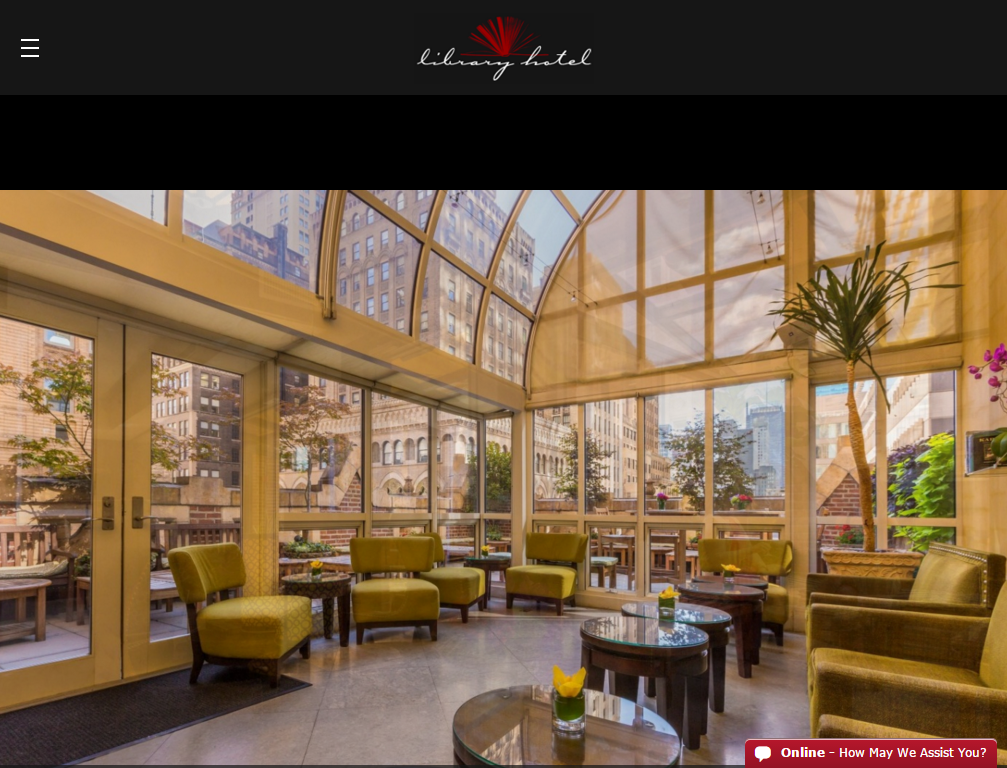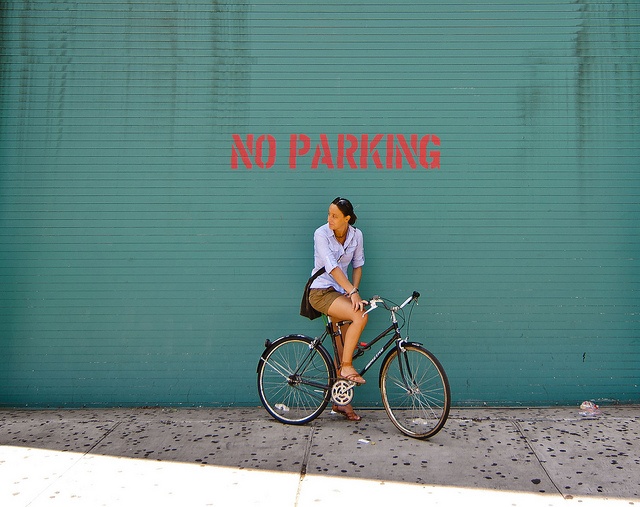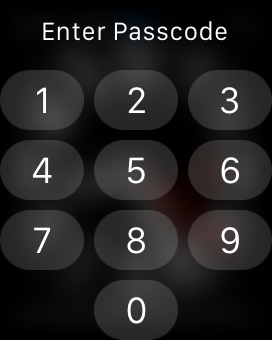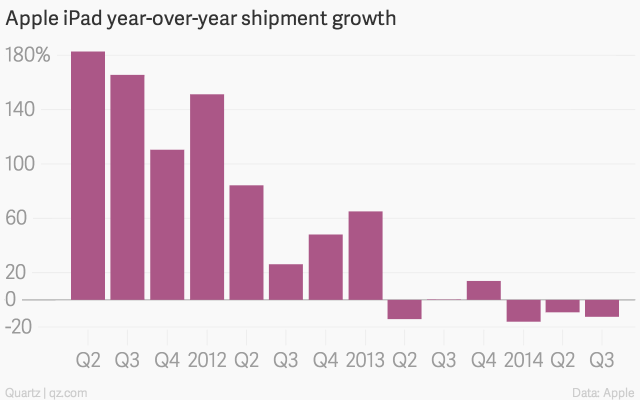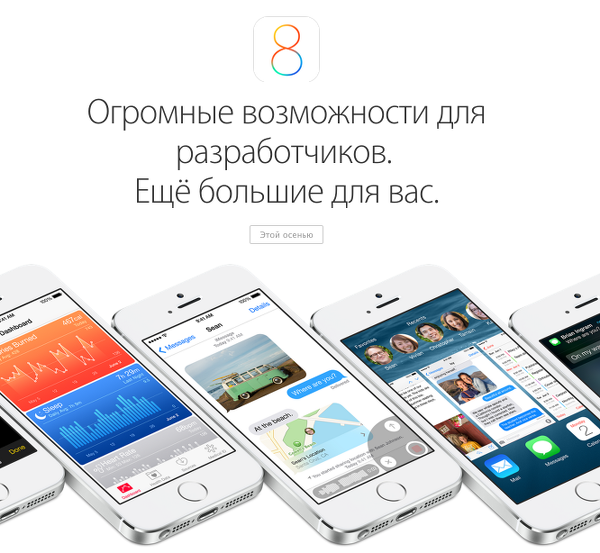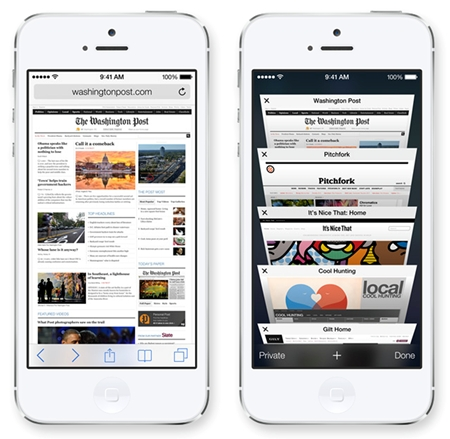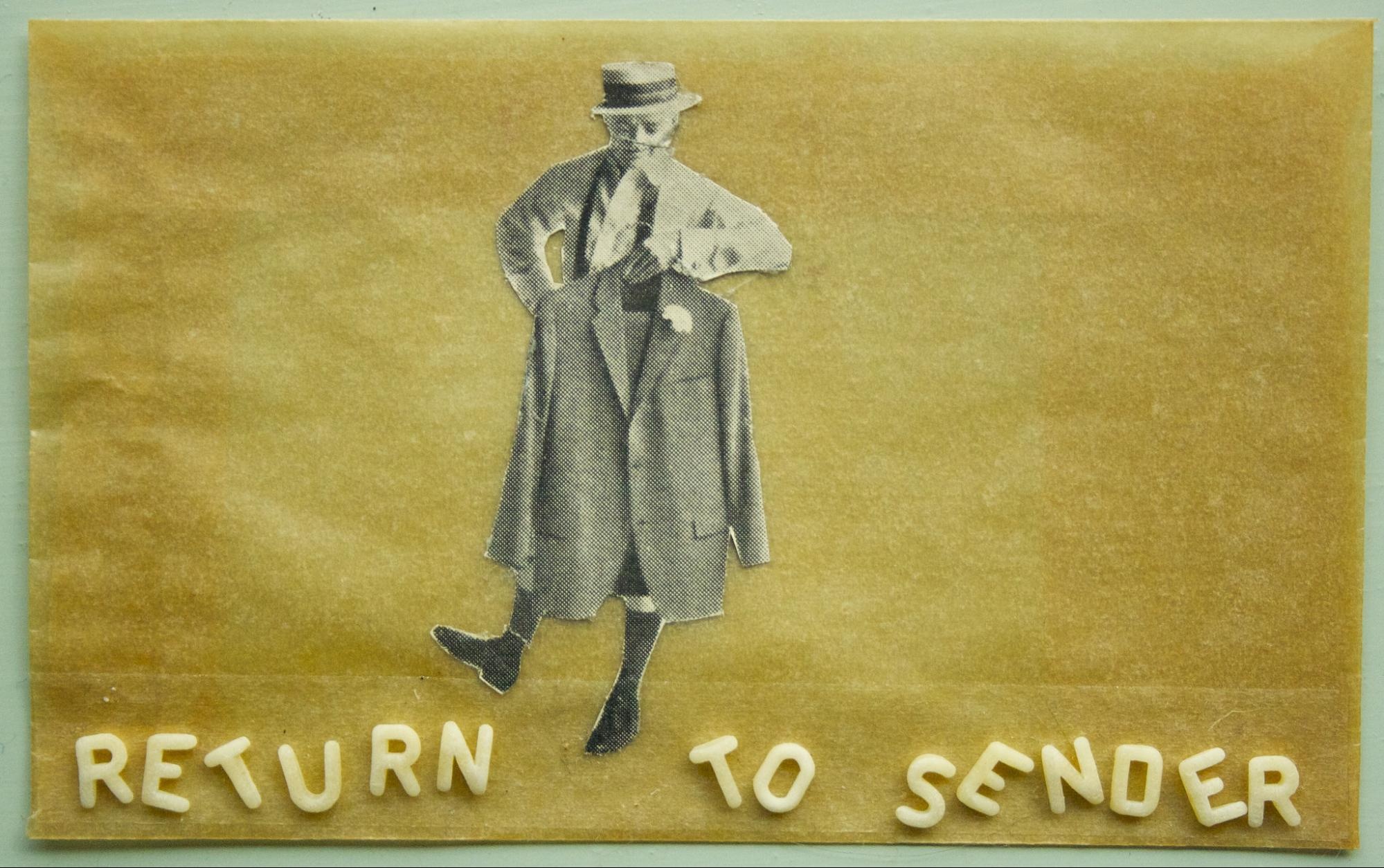
Процесс переключения приложений в iOS 9 во многом дезориентирует пользователей, хотя небольшие коррективы способны существенно улучшить UX. Представьте, вы планируете ужин с друзьями вечером пятницы. В процессе вам приходится часто переключаться между приложениями, «свайпить» страницы пальцем и возвращаться к предыдущим окнам.
Скажем, сначала вы просматриваете рейтинги заведений в приложении Yelp, проверяете наличие свободных мест в OpenTable, параллельно переписываясь с друзьями по SMS, email или через мессенджеры социальных сетей. И вам, разумеется, придется часто возвращаться к предыдущим приложениям и страницам — с помощью специальных кнопок в приложениях или в операционной системе телефона.
В чем проблема?
Исследования, опубликованные в 2015 году, утверждают, что пользователи, ищущие информацию через мобильные устройства, в среднем взаимодействуют с 4.6 различных приложений одновременно, запуская их 10.8 раз за поисковую сессию.
Поэтому безусловно бренды должны оптимизировать пользовательский опыт, исходя из мобильной многозадачности и объединения различных источников информации. Или, по крайней мере, упростить процесс переключения между приложениями. Кроме возвращения к главному экрану и повторного запуска недавно закрытых программ, есть еще два способа быстрого «свайпинга» между приложениями.
1. Перейдите к списку последних приложений, найдите искомый вариант и нажмите на него. В iOS это делается через двойное нажатие кнопки Home, а в Android — через активацию кнопки «Недавние приложения».
2. Используйте кнопку «Назад».
До появления iOS 9 второй вариант был доступен только пользователям Android — он позволял вернуться к предыдущему приложению при условии, что текущее окно было открыто из него. Например, проверяя почту через приложение Gmail, вы открыли ссылку в письме и перешли на сторонний сайт. По нажатию кнопки «Назад» в таком случае, вы вернетесь к почтовому приложению. Однако, если вы перейдете еще куда-то по сайту, то кнопка вернет вас уже не к приложению, а к предыдущей странице. Другими словами, данная функция Android-смартфонов весьма понятна — она просто отменяет последнее действие.
В iOS 9 внесены некоторые изменения касаемо того, как пользователи переключаются между приложениями. Новая версия операционной системы содержит не только видоизмененный список последних приложений, но и новую кнопку «Назад». Обновленный список приложений отображается как стопка активных окон — но не так, как это выглядит в Android. Однако, подход Android позволяет более эффективно использовать пространство экрана через вертикальное, а не горизонтальное, расположение элементов. А с помощью эффекта «рыбий глаз» пользователи могут увидеть еще больше окон, открытых в прошлом.
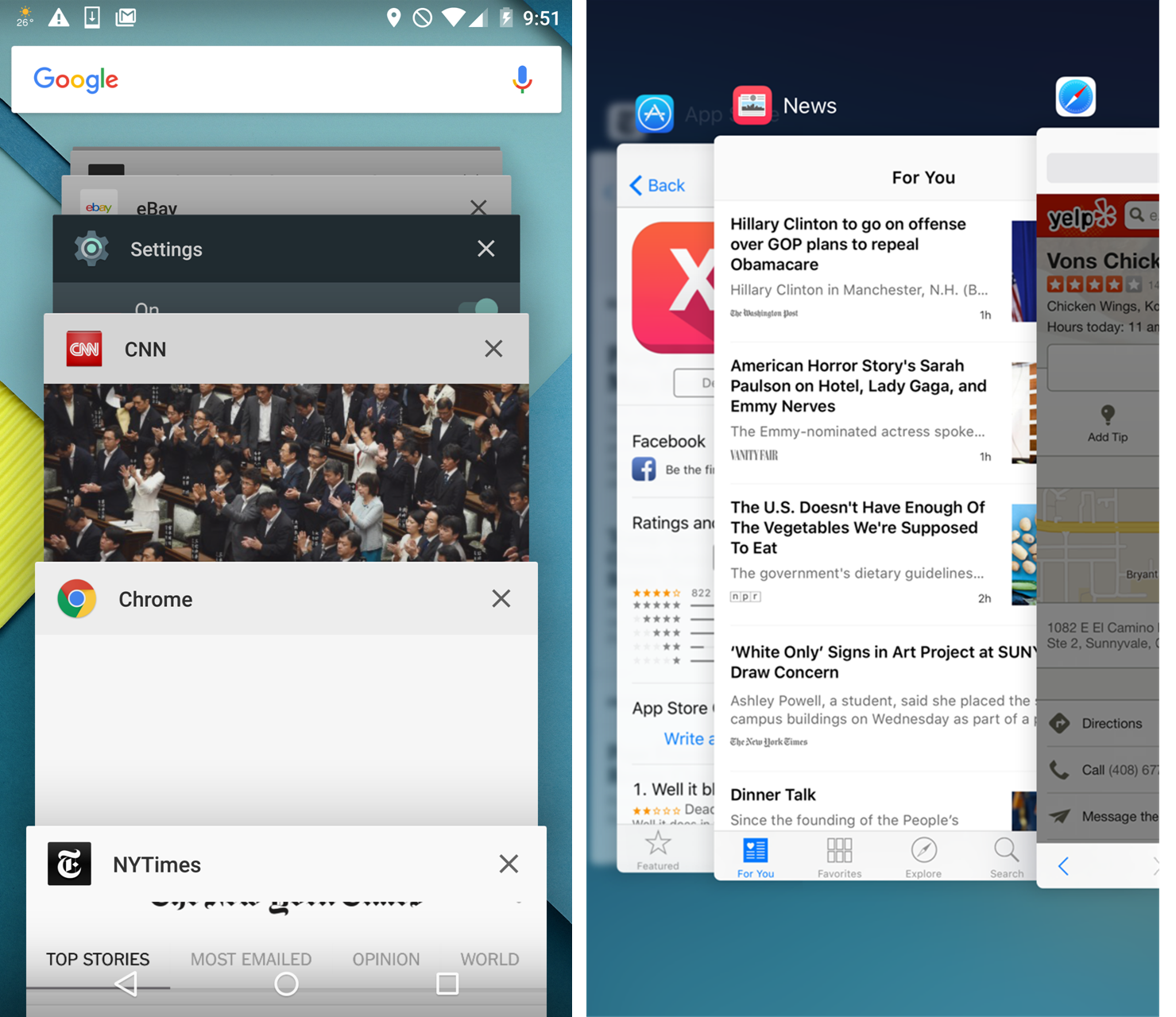
Слева — экран системы Android. Справа — iOS 9.
Однако, основным нововведением iOS 9 является все же не список приложений, а кнопка «Назад», функциональность которой тем не менее существенно ниже аналогичного решения Android. Она также позволяет пользователям вернуться к предыдущему приложению, но только при определенных обстоятельствах.
Проблемы с кнопкой «Назад»
Рассматривая ресурсы и приложения с точки зрения юзабилити, все мы обращаем внимание не столько на функционал, сколько на плюсы и минусы пользовательского опыта. Поэтому, если рассуждать о проблемах с новой кнопкой iOS 9, стоит сразу оговориться — ее внедрение безусловно полезно, ибо снижает стоимость взаимодействия при переключении приложений. То есть, мы видим тот самый случай, когда инициатива абсолютно верна, но реализация могла быть лучше. К счастью, все проблемы можно относительно легко устранить в следующих версиях.
1. Размер
Во-первых, кнопка «Назад» является хоть и безусловно полезной, но все же второстепенной — она смотрится почти как заплата на ровно пошитом пальто. Небольшой размер и расположение в верхнем левом углу увеличивает вероятность ошибки и путаницы. Традиционно верхний левый угол занимали другие элементы (гамбургер-меню или кнопка «Назад» от самого приложения). Хотя все это, вероятно, не станет большой проблемой — так как речь идет о ежедневно используемой ОС, люди неизбежно привыкнут к новшеству и быстро научатся работать с элементом.
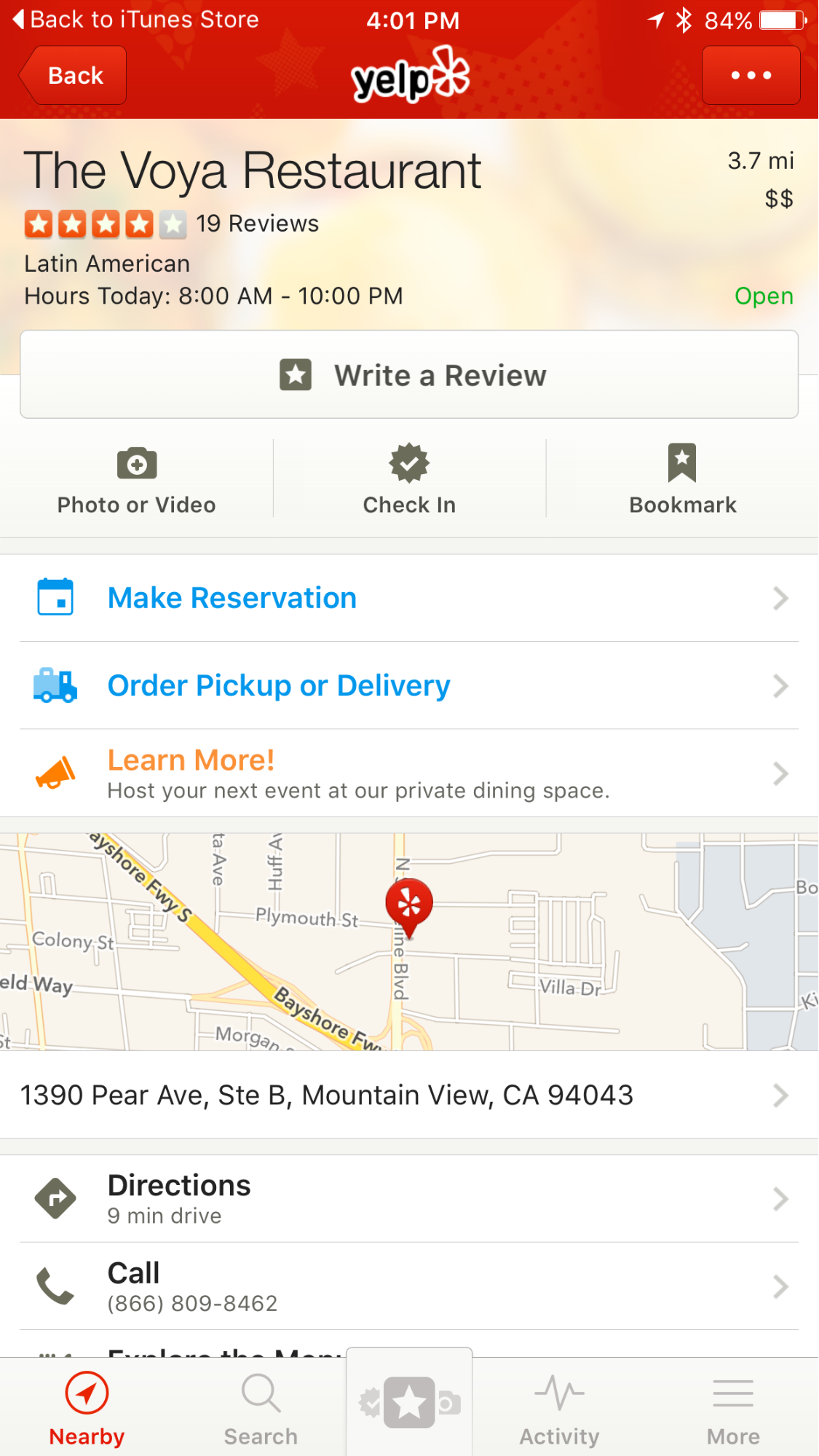
Если открыть Yelp непосредственно из App Store, то кнопка для возвращения к iTunes Store появится в верхнем левом углу.
2. Ментальные модели
Кнопка «Назад» от iOS 9 работает только в том случае, если текущее окно было активировано из предыдущего приложения, в которое вы снова хотите попасть.
Другими словами, если вы слушаете музыку в Pandora, потом дважды нажимаете кнопку Home, попадаете в список последних приложений и выбираете iTunes, чтобы найти там понравившуюся песню, то на iTunes уже не будет кнопки «Назад», так как вы перешли туда из Pandora не напрямую. Однако, активировав значок корзины в Pandora, вы попадете на iTunes, и вам будет доступна функция Back.
Некоторые пользователи будут испытывать затруднения в первое время, ибо принцип, по которому кнопка то появляется, то исчезает, может быть непонятным. Тут возможны два варианта: человек либо быстро привыкает к новой функции, либо интерфейс вступает в конфликт с ментальной моделью пользователя, вследствие чего тот вообще откажется от кнопки Back. Ведь «традиционный» путь через функцию Home и список последних приложений все еще доступен. Здесь мы видим стандартную ситуацию, когда между представлениями дизайнера и привычками (или ментальными моделями) пользователя наблюдается небольшая брешь.

То, что работает всегда, предпочтительнее того, что работает время от времени. Люди не любят разочарований, а разочаровывает пользователей невозможность снова отыскать привычную функцию. Кроме того, кнопка Back от iOS 9 не рекурсивна — вы можете вернуться только на один уровень назад, в отличие от схожей функции на Android.
Это вряд ли станет большой проблемой — в конце концов, наша рабочая память ограничена, и мы редко запоминаем долгие пути по ссылкам и приложениям. Однако разработчикам следует помнить, что пользователи десктопов привыкли пользоваться кнопкой «Назад» в браузерах, чтобы отматывать сразу много предыдущих шагов.
3. Конфликт с аналогичной функцией в приложениях
Когда вы долго «серфите» по одному приложению, то кнопка «Назад» в верхнем левом углу не удивит вас. Но что, если она появится сразу на первом окне? Например, вы заходите на Yelp и видите кнопку Back — но она может быть как от приложения, так и от системы iOS 9. В первом случае — если ранее вы просмотрели несколько страниц, то кнопка вернет вас на предыдущую страницу сервиса. Во втором случае — если вы перешли на ресурс из другого приложения, кнопка вернет вас к нему.
Но стоит отдать должное дизайнерам Yelp — после нескольких обновлений они убрали путаницу, переименовав свою кнопку в Nearby.
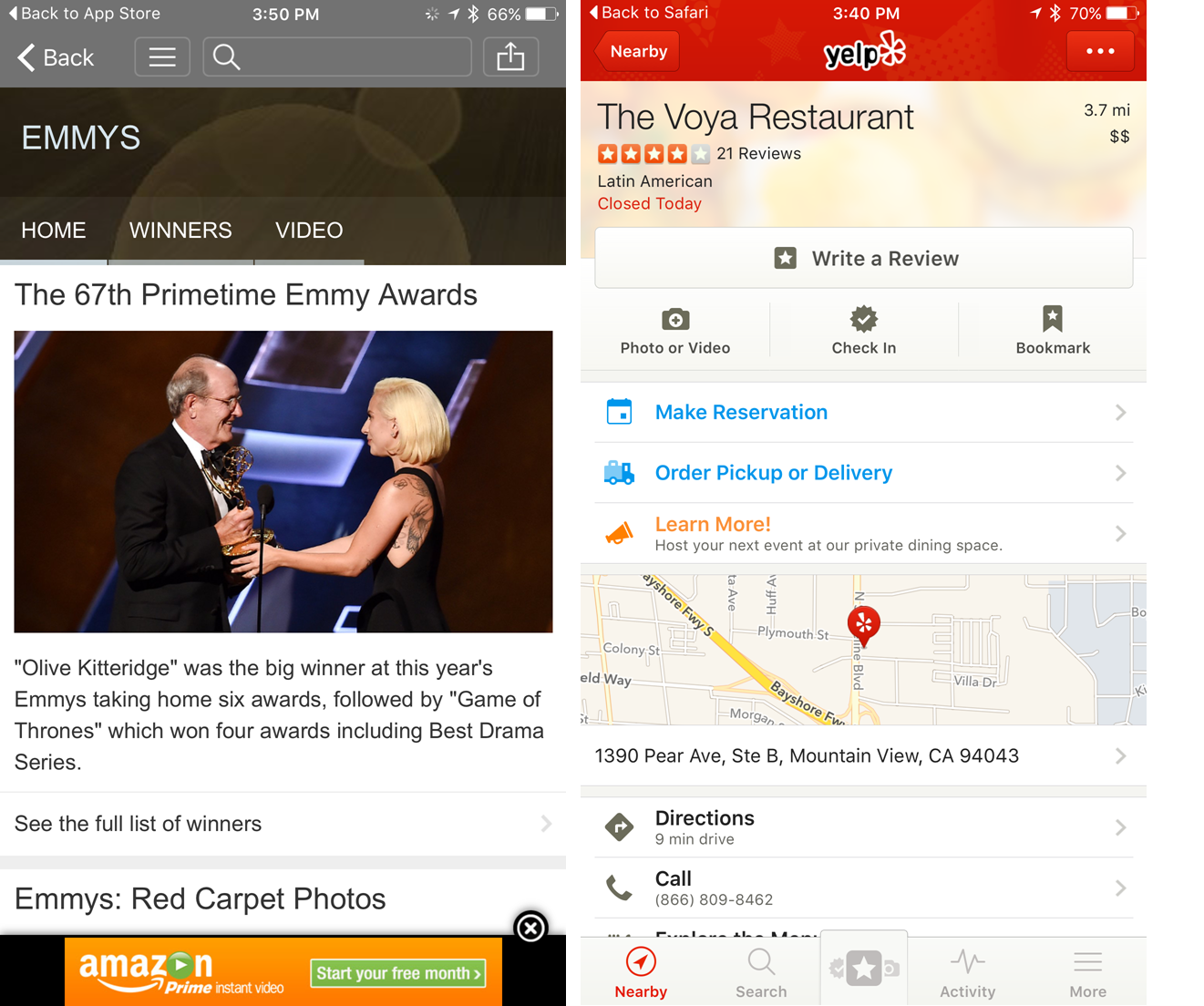
Слева — функция Back на IMDB может запутать посетителей, пришедших из другого приложения. Справа — на Yelp данная проблема исправлена.
Из всех нюансов, указанных выше, единственный, доступный для оптимизации прямо сейчас — это дизайн самих приложений. Не называйте кнопку отмены последнего действия как «Назад» или «Back» — это может вызвать конфликт между интерфейсом iOS 9 и дизайном приложения.
Больше внимания к приложениям, ссылающимся на другие ресурсы
С iOS 9 стало проще передавать управление другим приложениям. Но здесь кроется потенциальная опасность дезориентации. Активация приложений без уведомления об этом может запутать пользователей, создать впечатление, что они находятся в неверном месте. Снова обратимся к примеру с iTunes. Если вы из приложения Pandora нажимаете на значок корзины, то перенаправляетесь на iTunes — но это происходит плавно и без уведомлений.
Пользователи могут и не понять, что оказались в другом предложении. Правда, теперь шанс путаницы ниже, ведь дизайнеры добавили кнопку «Back to Pandora» в верхний левый угол. Как это выглядит, смотрите на скриншоте ниже.
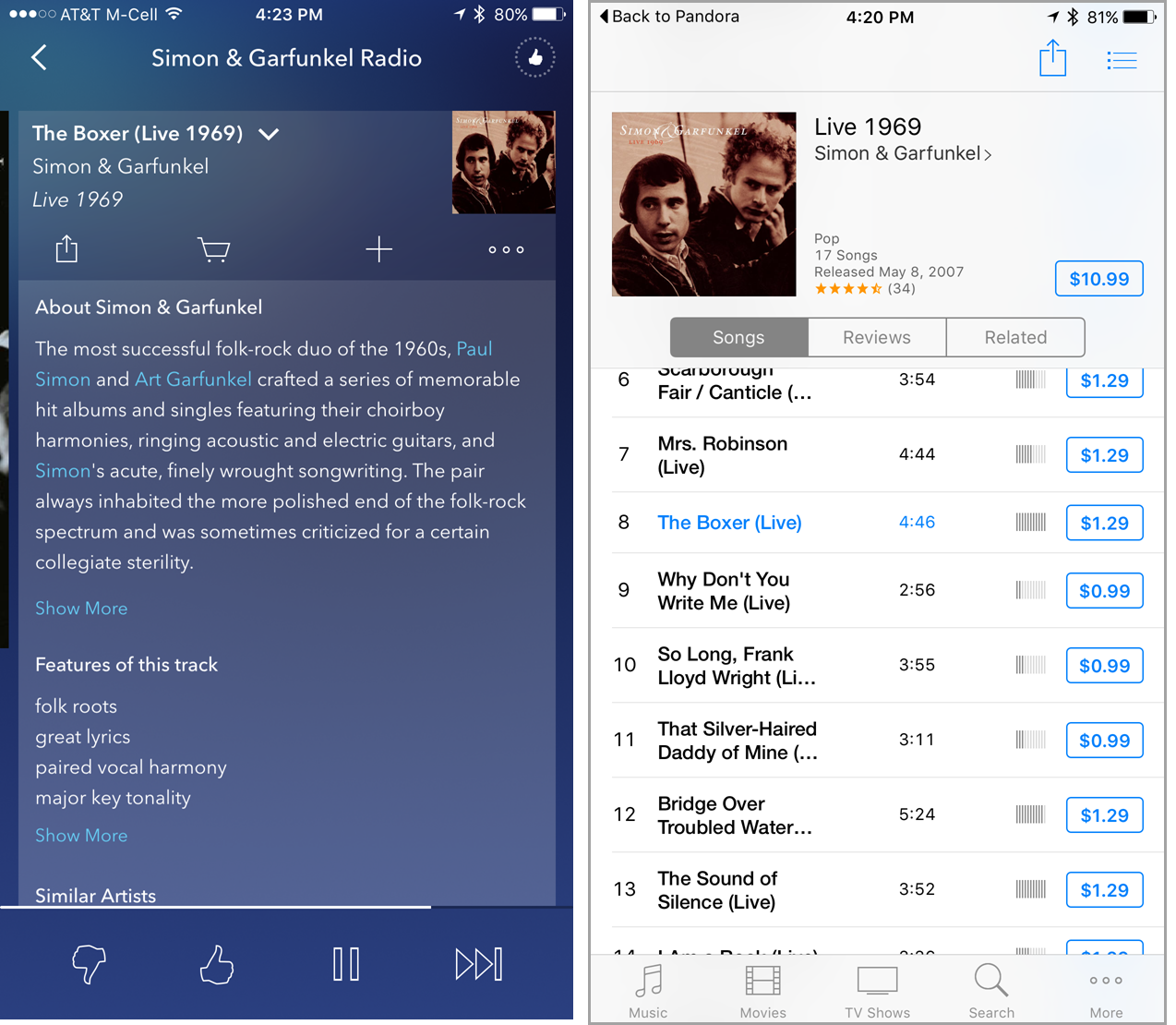
До недавнего времени предполагалось, что внутренние логотипы в приложениях не нужны, так как пользователи знают, что запустили. Но если вы предполагаете, что ваше приложение будет ссылаться на другие ресурсы, то предусмотрите возможность дезориентации посетителей.
Вместо заключения
Если возможность активировать другие приложения без уведомлений — не новая функция iOS, то кнопка «Назад» действительно появилась впервые. Она позволяет пользователям отменять переход в новое приложение, возвращаясь к предыдущему.
К каким изменениям и трендам мобильного дизайна это приведет — покажет время. В любом случае, если вы планируете использовать эту функцию, то сделайте следующее:
- измените название кнопки «Назад» или «Back».
- разместите на страницах приложения брендированные элементы или логотипы, дабы пользователи точно понимали, где находятся.
Высоких вам конверсий!
По материалам: nngroup.comImage source: josephina54